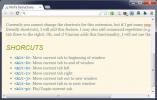Crea il tuo Street View per Google Maps utilizzando Photo Spheres
Google Maps è uno dei progetti più stellari intrapresi negli ultimi tempi. Oltre a mettere a nostra disposizione una mappa di tutto il mondo, Google ha fatto un passo avanti con Street View, permettendoci di vedere diverse aree del mondo come se fossimo proprio lì. Mentre Google stesso si è preso la briga di registrare e caricare Street View per molte località in tutto il mondo, comprese le città complete, c'è ancora molta strada da percorrere fino a quando l'intero pianeta non viene catturato in Street View, ed è lì che vieni in. Ora tu, l'utente, hai la possibilità di catturare foto sferiche, unirle in Street Views e condividerle con tutto il mondo direttamente su Google Maps. Come? Andiamo subito a questo!

- Utilizza la fotocamera del tuo telefono Android per creare alcune foto sferiche che coprono l'area che desideri acquisire in Street View. Puoi anche utilizzare una DSLR allo scopo.
- Carica le foto sferiche sulle tue foto Google+. Sarà una buona idea metterli tutti insieme in un singolo album.
- Vai a Google Maps Views e usa il pulsante con l'icona della fotocamera con un + sopra nella barra degli strumenti in alto per condividere le foto sferiche su Views.
- Successivamente, vai al tuo profilo su Viste, dove le tue immagini appariranno come anteprime a destra e come punti su una mappa a sinistra.
- Fai clic su Seleziona immagini, quindi seleziona tutte le foto sferiche che desideri utilizzare per lo scopo. Per aiutarti nella selezione, le foto sferiche verranno mostrate in blu sulla mappa, con le lettere che indicano il loro ordine di sequenza.
- Dopo aver selezionato le foto sferiche desiderate, fai clic su Connetti immagini.
- Una volta connesso, puoi disporre qualsiasi fotosfera che non si trova nel posto giusto trascinandone il punto nella posizione giusta.
- Allo stesso modo, se una foto sferica necessita di rotazione per essere allineata correttamente, fai clic su di essa e verrà visualizzato un indicatore rosso. Fai clic e tieni premuto il puntatore e sarai in grado di ruotarlo nella giusta direzione.
- Dopo aver verificato il posizionamento e l'allineamento corretti delle foto sferiche, collegarli insieme facendo clic su un marcatore per selezionarlo, quindi facendo clic sulla linea tratteggiata grigia che rappresenta a connessione. La linea diventerà blu dal grigio, indicando che la connessione è stata stabilita.
- Allo stesso modo, puoi collegare una foto sferica a qualsiasi Street View nelle vicinanze (indicato da punti gialli sulla mappa) da facendo clic sull'indicatore di Street View, passando con il mouse sopra un punto giallo e facendo clic sulla linea tratteggiata grigia appare.
- Potresti anche vedere alcune connessioni tra le foto sferiche create automaticamente per te, indicate da solide linee blu. Puoi rimuoverne uno semplicemente facendo clic sulla linea che li collega.
Assicurati di collegare solo foto sferiche che non presentano ostacoli tra loro che potrebbero impedire la navigazione l'una dall'altra.
È praticamente tutto: dopo aver collegato e pubblicato le tue foto panoramiche utilizzando questo metodo, diventeranno disponibili su Google Maps Street View per far divertire tutto il mondo. Ecco come apparirebbe uno street view creato in questo modo su Google Maps:
[attraverso Blog di Google Maps]
Ricerca
Messaggi Recenti
Rimuovi elementi dalle pagine Web usando il menu contestuale con ContextDeleter
Nell'opinione pubblica popolare, la maggior parte degli utenti trov...
Appunta, stacca e modifica la posizione delle schede di Chrome con le scorciatoie da tastiera
I browser hanno alcune scorciatoie da tastiera per la gestione dell...
Salvare pagine Web come PDF su disco rigido o Google Drive e inviarle via fax in Chrome
Quando Google ha introdotto Google Cloud Print, ha aggiunto uno str...